最新下载
热门教程
- 1
- 2
- 3
- 4
- 5
- 6
- 7
- 8
- 9
- 10
为什么windows11网速超级慢 win11解除宽带限速的方法
时间:2025-08-01 13:59:01 编辑:袖梨 来源:一聚教程网
很多升级到win11系统的用户都反映,电脑网速超级慢,每次都要等很久的时间才能搜索出结果。到底是哪里出现了问题?应该是宽带被限速了,解除宽带限速即可解决问题。
方法如下:
1、【Win+R】打开运行,输入【gpedit.msc】。
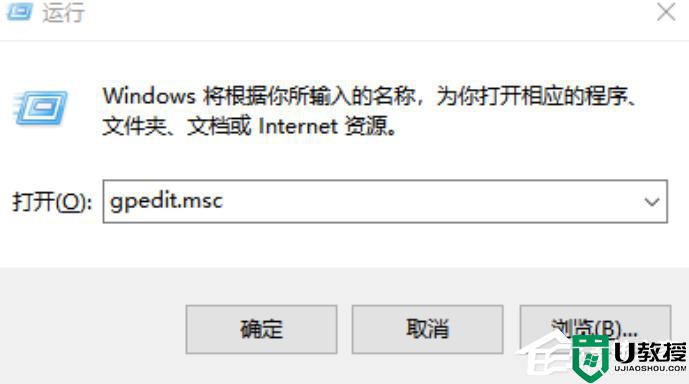
2、进入本地组策略编辑器后,在左侧【计算机配置】中打开【管理模板】。
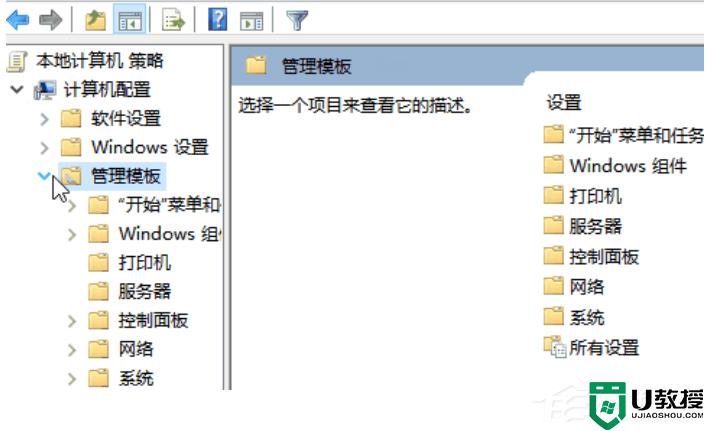
3、找到【网络】,选择【QoS数据包计划程序】,进入【限制可保留带宽】。
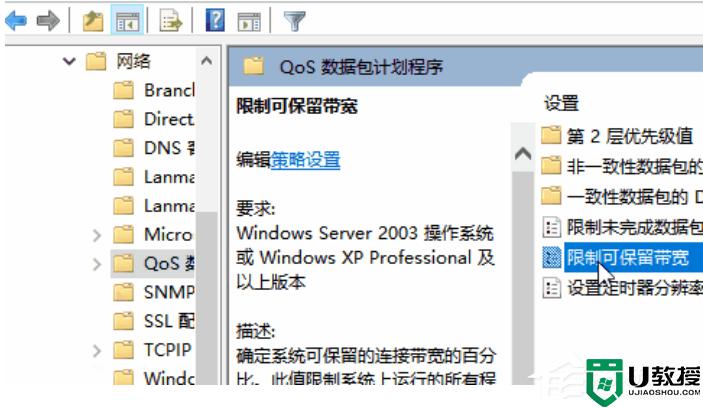
4、勾选【已启用】,再把【带宽限制(%)】改成0,最后点击【应用】就可以了。
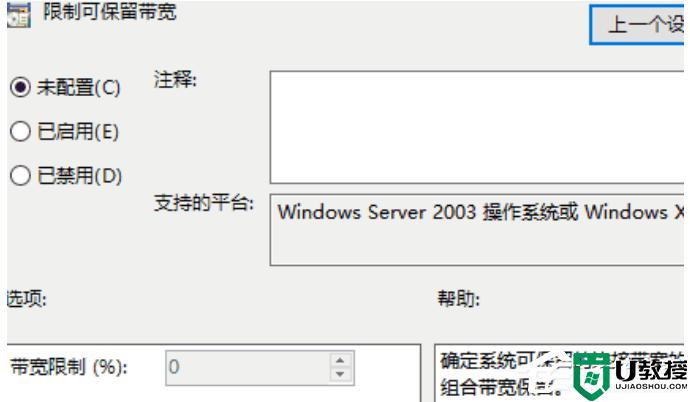
以上就是windows11网速超级慢的全部内容,有遇到这种情况的用户可以按照小编的方法来进行解决,希望能够帮助到大家。
相关文章
- poipiku网站如何打开-poipiku官网网页版访问入口 01-06
- uc网盘网页版官方入口-UC网盘网页版快捷登录 01-06
- 全免费影视软件哪个最好用-全免费电视电影软件推荐 01-06
- 悟空浏览器怎样直接打开网页-悟空浏览器一键直达网页技巧分享 01-06
- 谷歌google官方入口-Google官方网站入口 01-06
- 漫画天堂最新版本下载入口-漫画天堂官方正版下载入口汇总 01-06














